基于CorelDRAW的地图制图研究
基于CorelDraw的定向越野地图制作方法获奖科研报告

基于CorelDraw的定向越野地图制作方法获奖科研报告摘要:文章以定向越野地图制图的关键技术为切入点,分别介绍了运用R2V软件提取等高线,并在CorelDraw下进行后续处理的方法,以及完成点状符号的制作与建库,线状、面状符号制作的技巧,具有较强的实用性。
关键词: CorelDraw 等高线符号制图定向越野运动是一项极具军事价值的竞技体育项目,目前在我军院校发展迅速。
定向越野地图通常包含丰富的地形信息,便于使用者快速判断并决策[1]。
CorelDraw是加拿大Corel公司推出的一款基于Windows平台的矢量绘图软件,集图形设计、绘制、文字编辑制作及图形高品质输出于一体,深受广大定向运动制图员的青睐。
根据制图经验分析,含等高线信息的定向越野地图制作较为复杂,需要重点关注的问题有等高线提取与处理、地形符号的制作等。
一、获取合适的底图在制作定向越野地图过程中,通常做法是借用已有的具有详细地形要素的现成地图,以此为底图,通过野外勘测、遥感图像进行修测。
底图的种类。
国家基本比例尺地形图,简称国家基本图,是根据国家统一颁布的规范、图式和比例尺系列测绘或编绘而成的,分为1∶1万、1∶ 2.5万、1∶ 5万、1∶ 10万、1∶ 25万、1∶ 50万、1∶100万七种。
其中1:1万地形图,已基本覆盖全国绝大多数重要城镇及其附近。
其具有满足定向地图需要的等高距,并且一般来说精度较好,适合用做定向地图的底图。
景区导游图属于专题地图的一种,目前许多定向越野比赛的场地选择在公园、景区周边,可以使用景区导游图作为底图。
遥感图像是一种精度较高,便于获取的底图样式,一般是确定好定向越野竞赛区域后,登陆Google Earth下载相应区域的卫星影像。
二、配置地图比例尺根据《国际短距离地图制图规范》的有关规定,赛程在4公里以上的定向越野竞赛,通常采用地图比例尺为1:5000。
将前期准备好的底图导入CorelDraw,拖动底图对角线,进行等比例缩放,调整底图的长宽到比例尺为1:5000的图上距离,此时,地图比例尺就配置完成了。
基于CorelDraw的二次开发技术在地图制图中的应用
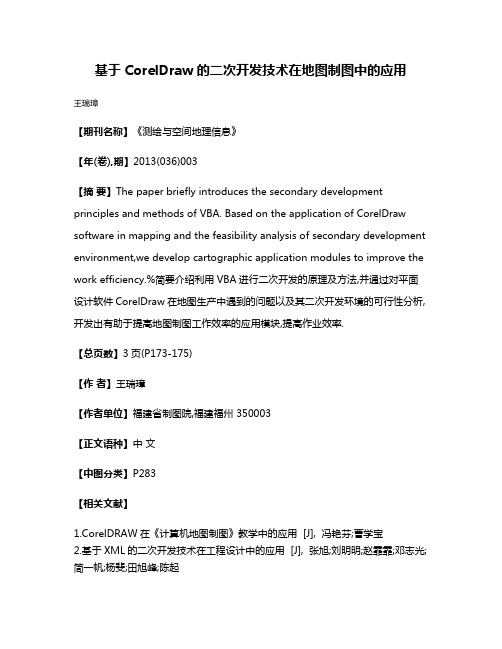
基于CorelDraw的二次开发技术在地图制图中的应用王瑞璋【期刊名称】《测绘与空间地理信息》【年(卷),期】2013(036)003【摘要】The paper briefly introduces the secondary development principles and methods of VBA. Based on the application of CorelDraw software in mapping and the feasibility analysis of secondary development environment,we develop cartographic application modules to improve the work efficiency.%简要介绍利用VBA进行二次开发的原理及方法,并通过对平面设计软件CorelDraw在地图生产中遇到的问题以及其二次开发环境的可行性分析,开发出有助于提高地图制图工作效率的应用模块,提高作业效率.【总页数】3页(P173-175)【作者】王瑞璋【作者单位】福建省制图院,福建福州 350003【正文语种】中文【中图分类】P283【相关文献】1.CorelDRAW在《计算机地图制图》教学中的应用 [J], 冯艳芬;曹学宝2.基于XML的二次开发技术在工程设计中的应用 [J], 张旭;刘明明;赵霏霏;邓志光;简一帆;杨斐;田旭峰;陈起3.基于VSTA的CorelDRAW二次开发在地图制图中的应用 [J], 吴泽权;陈葵庄;覃涛4.基于EPS软件平台的二次开发技术在基础地理数据检查中的应用 [J], 彭剑飞;潘元5.基于.NET的AutoCAD二次开发技术在石化工程设计中的应用 [J], 任柱因版权原因,仅展示原文概要,查看原文内容请购买。
CorelDRAW地图制图(一)

菜单的使用
CorelDRAW X3 简体中文版的菜单 栏包括:文件、编 辑、查看、版面、 排列、效果、位图、 文本、工具、窗口 和帮助。 单击每一类的按 钮都会弹出下拉菜 单。
工具栏的使用
工具栏位于菜单栏的下方。 CorelDRAW X3 还提供了其 他工具栏。选择【工具】/ 【选项】命令或【工具】/ 【自定义】命令,可以弹出 “选项”对话框,单击展开 【自定义】菜单,单击【命 令栏】。则可以在右边命令 栏里面选择所要显示的工具 栏,单击【确定】即可。
主要内容
1 3 5
CorelDRAW界面和工具总览
2 4
C o r e l D R AW 的 基 本 操 作
CorelDRAW绘图的工艺程序 面 的 绘 制 和 颜 色 填 充
线的绘制方法和线的编辑
居 民 地 的 绘 制
6 8
10
7
9 11
境界线及其色带的绘制方法
几 种 特 殊 图 形 的 画 法
泊坞窗
泊坞窗列表帮助用户有效地利用界面空间和快捷 的操作相关功能。在泊坞窗选项中,选择打开某一 个泊坞窗,就打开了某一个控制面板,用户可以设 置显示或隐藏具有不同功能的控制面板,这将会给 操作带来极大的方便。 CorelDRAW X3中的泊坞窗包含了多种控制面板, 设计过程中的各种工具都可以调用这些泊坞窗,调 用这些面板的方法非常简单,具体步骤如下:选择 【窗口】→【泊坞窗】命令,在弹出【泊坞窗】列 表中选定相应的泊坞窗命令即可。
自定义操作界面
通过定制自己 的操作界面(工具 栏),即可以避免 一些不常用的选项 按钮占用过多的屏 幕空间,又可以使 用操作简便快速, 增加工作效果。
形状工具移动到常用工具栏中
工具箱
浅析CorelDraw VBA在地图制图中的应用
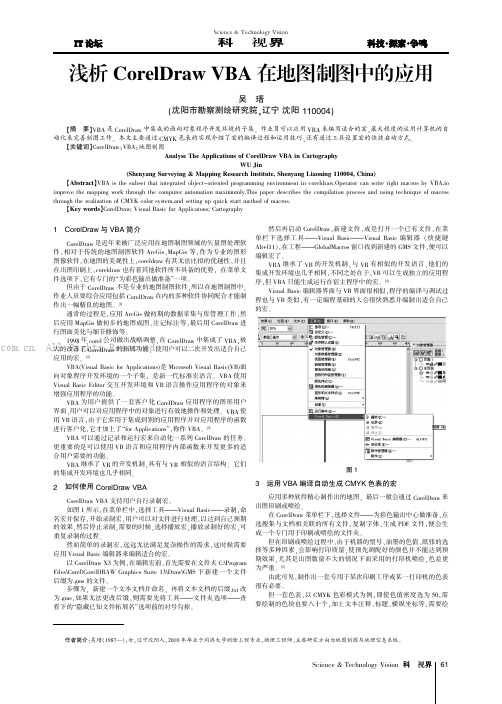
的宏。
图13运用VBA编译自动生成CMYK色表的宏应用多种软件精心制作出的地图,最后一般会通过CorelDraw来出图印刷或喷绘。
在CorelDraw菜单栏下,选择文件———为彩色输出中心做准备,点选搜集与文档相关联的所有文件,复制字体,生成PDF文件,便会生成一个专门用于印刷或喷绘的文件夹。
但在印刷或喷绘过程中,由于机器的型号、油墨的色值、纸张的选择等多种因素,会影响打印质量,使预先调配好的颜色并不能达到预期效果,尤其是出图数量不大的情况下而采用的打印机喷绘,色差更为严重。
[5]由此可见,制作出一套专用于某次印刷工序或某一打印机的色表很有必要。
但一套色表,以CMYK色彩模式为例,即使色值密度选为50,需要绘制的色块也要八十个,加上文本注释、标题、横纵坐标等,需要绘图2文本框内可输入用户需要的色值密度,本次输入“100”程序运行结果如图3所示。
生成色表之后,可以在菜单栏下选择文件———打印设置中点选设置打印参数”,将色表打印出来,并根据该打印出的色表来配比地图的颜色。
色表的制作不仅仅适用于地图制图领域,还可以应用于其他图像设计领域,图像设计必然会涉及到颜色配比,只要涉及到颜色配比表便有其不可或缺的独到用处。
图3设置宏的快捷启动项当对CorelDraw VBA熟悉之后,作业员可能会用VBA编译出经常使用的宏,如果每次都通过菜单栏下的工具———Visual Basic———播放来选择运行宏,会很繁琐而不便。
可以通过如下的方法,将宏添加在菜单栏中,不需要每次都去窗口中寻找,方便快捷。
步骤如下:打开菜单栏下的工具———自定义,点击命令栏,新建一个命令栏“我的工具”,如图4所示。
图4然后点击命令,在下拉窗口中选择宏,选中需要的宏,鼠标左键拖拽到新建的命令栏中,如图5所示,确定即可。
图5(下转第152页)根据其规律编译出解决问题的宏,。
、三维总力。
CorelDraw软件在地图制作中的应用
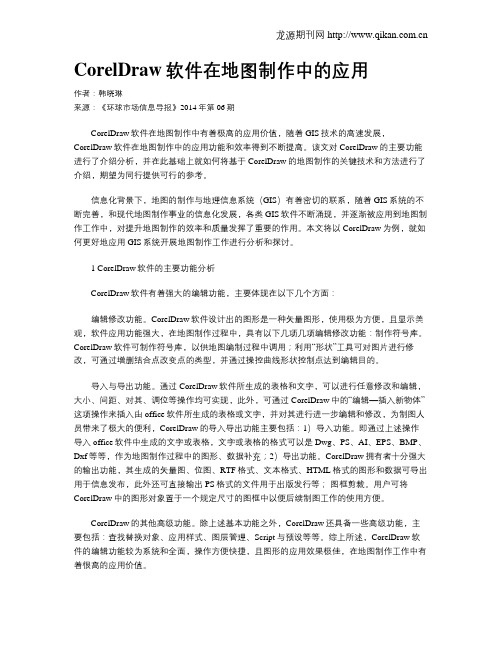
CorelDraw软件在地图制作中的应用作者:韩晓琳来源:《环球市场信息导报》2014年第06期CorelDraw软件在地图制作中有着极高的应用价值,随着GIS技术的高速发展,CorelDraw软件在地图制作中的应用功能和效率得到不断提高。
该文对CorelDraw的主要功能进行了介绍分析,并在此基础上就如何将基于CorelDraw的地图制作的关键技术和方法进行了介绍,期望为同行提供可行的参考。
信息化背景下,地图的制作与地理信息系统(GIS)有着密切的联系,随着GIS系统的不断完善,和现代地图制作事业的信息化发展,各类GIS软件不断涌现,并逐渐被应用到地图制作工作中,对提升地图制作的效率和质量发挥了重要的作用。
本文将以CorelDraw为例,就如何更好地应用GIS系统开展地图制作工作进行分析和探讨。
1 CorelDraw软件的主要功能分析CorelDraw软件有着强大的编辑功能,主要体现在以下几个方面:编辑修改功能。
CorelDraw软件设计出的图形是一种矢量图形,使用极为方便,且显示美观,软件应用功能强大,在地图制作过程中,具有以下几项几项编辑修改功能:制作符号库。
CorelDraw软件可制作符号库,以供地图编制过程中调用;利用“形状”工具可对图片进行修改,可通过增删结合点改变点的类型,并通过操控曲线形状控制点达到编辑目的。
导入与导出功能。
通过CorelDraw软件所生成的表格和文字,可以进行任意修改和编辑,大小、间距、对其、调位等操作均可实现,此外,可通过CorelDraw中的“编辑—插入新物体”这项操作来插入由office软件所生成的表格或文字,并对其进行进一步编辑和修改,为制图人员带来了极大的便利,CorelDraw的导入导出功能主要包括:1)导入功能。
即通过上述操作导入office软件中生成的文字或表格,文字或表格的格式可以是Dwg、PS、AI、EPS、BMP、Dxf等等,作为地图制作过程中的图形、数据补充;2)导出功能。
利用CorelDraw来制作专题地图
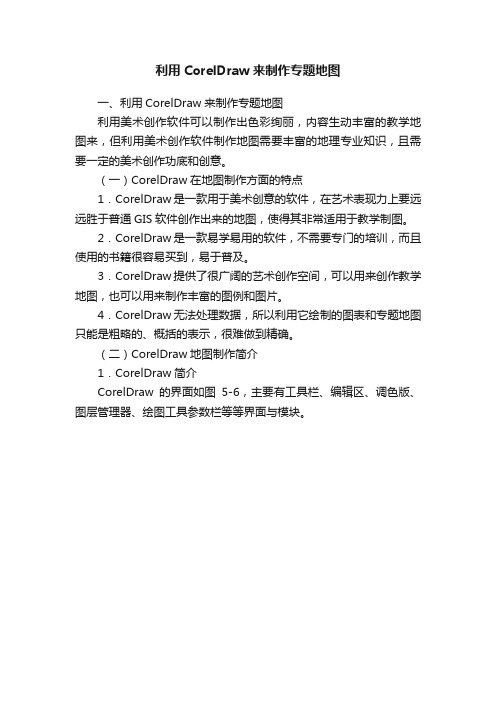
利用CorelDraw来制作专题地图一、利用CorelDraw来制作专题地图利用美术创作软件可以制作出色彩绚丽,内容生动丰富的教学地图来,但利用美术创作软件制作地图需要丰富的地理专业知识,且需要一定的美术创作功底和创意。
(一)CorelDraw在地图制作方面的特点1.CorelDraw是一款用于美术创意的软件,在艺术表现力上要远远胜于普通GIS软件创作出来的地图,使得其非常适用于教学制图。
2.CorelDraw是一款易学易用的软件,不需要专门的培训,而且使用的书籍很容易买到,易于普及。
3.CorelDraw提供了很广阔的艺术创作空间,可以用来创作教学地图,也可以用来制作丰富的图例和图片。
4.CorelDraw无法处理数据,所以利用它绘制的图表和专题地图只能是粗略的、概括的表示,很难做到精确。
(二)CorelDraw地图制作简介1.CorelDraw简介CorelDraw的界面如图5-6,主要有工具栏、编辑区、调色版、图层管理器、绘图工具参数栏等等界面与模块。
图5-6 CorelDraw基本工作界面本小节主要选取CorelDraw与地图制作密切相关的工具和菜单指令进行介绍,至于CorelDraw的其他功能就留给读者自己探索了。
2.常用的工具和命令介绍在CorelDraw中有主要用以下的一些工具进行地图的绘制:(1)(1)绘线工具组:这组工具主要用来绘制各种曲线。
其中是手绘工具,利用它可以绘制直线和任意的线条;是贝塞尔工具,利用它可以绘制非常完美的弧线。
它们的主要作用是勾绘地图的线条和区域的边界,以及地图上的线状要素。
(2)(2)节点编辑工具节点编辑根据用来选中和编辑各类线上的点,不但可以改变线的形态还可以进行线的合并等操作。
(3)(3)“图层管理”窗口作图时,不可能所有的图形和图象都集中在一个图层里,适当的分层可以易于管理,提高效率。
“图层管理”窗口可以管理任何的图层,使您的工作井井有条。
(4)“排列”菜单下的“结合”和“分离”选项这两个选项非常有用,是进行勾绘公共边界的操作时常用的命令。
实验十 CorelDraw地图文字注记技巧及几种特殊图形的画法

地图文字注记技巧
开放路径注记法
选中对象后从“文本格式化”里选择“使文本适配路 径”按钮,出现起始记号,这时用户可以敲注文字, 文字便自动沿着对象排列; 选中文字和对象后出现沿路径注记属性状态栏,此时 就可以通过状态栏里的各种属性的选择来调整文字位 置、间距、字向和字形等等。
沿路径注记的文字间距调整
几种特殊图形的画法
其它基本图形的绘法
形状工具栏
基本形状
箭头形状
星形
标注形状 流程图形状
几种特殊图形的画法
矩形圆角化
在地图绘制过程中,会经常碰到要用椭圆 形表示广场或体育场这种情况,这时可以 利用矩形圆角化功能来完成。可以用形状 工具单击任意一个节点,并且向里拖拽, 就能拉成圆角,一直可以拉到矩形短边完 全圆角化为止,也可以拖动属性栏中圆角 值滑块,进行定值的圆角化工作。
用对齐功能绘制同心圆
对齐功能是绘制同心圆的最简便方法,只要将所有圆 圈选中后同时使用横向中心对齐和纵向中心对齐 功能,就能完成同心圆的绘制任务。
几种特殊图形的画法
弧形和饼形的绘制
CorelDRAW里没有直接绘制弧形和饼形的工具, 但可以在圆的基础上改变而成。绘圆工具绘出的 圆只有一个节点,但画法不同节点位置也不同, 如果从上向下画圆,那么其节点在圆的最顶点, 如果从下向下画圆,那么其节点在圆的最底端。 弧形和饼形是从节点开始变化的,用形状工具并 按住鼠标左键从节点处向圆外移,然后沿顺时针 或逆时针方向拖拉便成弧形。
单击形状工具后再单击文字,这时在文字两端出现两 个箭头,用户只要拖住右侧的一个箭头往右方向拉字 距就会越拉越大。
地图文字注记技巧
闭合路径文字注记
闭合式面状地物注记方法与开放式曲线基 本相同,碰到这种情况,只要文字和路径 同时被选中,会自动弹出适合闭合路径状 态栏,状态栏前面和开放路径相同。
第四章 CorelDRAW地图制图基础

第四章 CorelDRAW地图制图基础
CorelDRAW简介 CorelDRAW 的基本操作 CorelDRAW地图制图工艺流程
线划的制作和编辑 线宽、线型和线颜色的设置
面的绘制和颜色填充
——数字地图制图
§4-1 CorelDRAW简介——界面
——数字地图制图
§4-1 CorelDRAW简介——界面
在屏幕上最先绘制的物件总是在排在最后面,最后绘制的物件总是在 最前面。
物件的排列次序是指同一图层而言的。在计算机地图制图中除了使用 图层功能外,也经常会通过调整物件的排列顺序,来处理地图地物要 素的前后关系。
物件的排序功能可以从“排列”菜单里的“顺序’子菜单中调出。灵 活利用这七种不同方式来改变同一图层地图地物要素的排列次序,就 能很好地解决同一图层地图地物要素的前后关系。
——数字地图制图
§4-2 CorelDRAW的基本操作——选取对象
要选中对象,常用三种方法: 第一种是用工具箱中的“挑选工具”单击选中对象。 第二种是用选取框选择物件。从工具箱中选择“选取工具”,围绕想
要选择的物件单击拖动边框。
选取工具在对象上单击选 取
用选取框在对象上单击选取
——数字地图制图
物件拆分后虽然可以成为独立物件,但不能恢复原来的状 态,不仅改变了原来的堆积顺序,而且颜色也不能恢复。
——数字地图制图
§4-2 CorelDRAW的基本操作——对象的群组与取消组合
“排列”菜单里的结合与拆分命令
“排列”菜单里的结合与拆分命令
——数字地图制图
§4-2 CorelDRAW的基本操作——物件的排列顺序
导入格式之一,没有输入和输出限制。 pdf 格式——pdf 是Adobe Portable Document文件格式。 psd 格式——psd 是Photoshop的位图格式。 tif 格式——tif 是位图的基本格式,是 CorelDraw 最畅通的位图导入
- 1、下载文档前请自行甄别文档内容的完整性,平台不提供额外的编辑、内容补充、找答案等附加服务。
- 2、"仅部分预览"的文档,不可在线预览部分如存在完整性等问题,可反馈申请退款(可完整预览的文档不适用该条件!)。
- 3、如文档侵犯您的权益,请联系客服反馈,我们会尽快为您处理(人工客服工作时间:9:00-18:30)。
基于CorelDRAW的地图制图研究
摘要:本文结合笔者从事Coreldraw和Mapgis制图实践,主要阐述了CorelDRAW与传统制图软件MAPGIS相结合进行专题图制作的方法、技巧及应当注意的问题。
关键词:CorelDRAW EPS 专题地图地理地图专题要素
引言
当今,MAPGIS、MicroStation等专业制图软件已经广泛应用于地图制图领域,它们强大的功能、便捷的操作使得地图制作的效率不断提升。
随着计算机制图技术的不断发展,在地图表达精确性提升的同时,人们越来越注重地图产品表现方式的美观与新颖。
与传统的制图软件相比,CorelDRAW友好的界面,卓越的图形和文字编辑功能,给用户们留下了极其深刻的印象,并且受到越来越多地图编制者的关注。
CorelDRAW特别适合编制幅面偏小,内容相对简单、对数学精度要求不高的专题地图。
[1]本文深入分析了CorelDRAW结合MAPGIS在专题地图制作中的应用。
1 CorelDRAW结合MAPGIS制作专题地图的基本思路
专题地图的绘制一般包括地理底图和专题要素的绘制。
由于MAPGIS是成熟的制图软件,并且已为广大的制图人员所熟知和掌握。
在利用CorelDRAW结合MAPGIS进行专题地图制作的过程中,
首先,在MAPGIS中对地理底图进行制作和编辑处理,而后再进入CorelDRAW中进行专题要素的添加和图面效果的完善。
2 MAPGIS数据进入CorelDRAW的方法
MAPGIS数据进入CorelDRAW有两种途径:其一,将MAPGIS 数据中Wt(点)、Wl(线)、Wp(面)文件转换成*.dxf格式,经AutoCAD 软件,将其存为12版本dxf格式,导入CorelDRAW软件。
其二、将MAPGIS软件中的底图数据导出EPS文件,导入CorelDRAW软件。
MAPGIS软件在输出时提供了多种格式,但只有文件扩展名为dxf或PS、EPS的这三种文件格式,可在CorelDRAW软件中打开。
把PS 和EPS文件导入CorelDRAW软件中,这种方法优点是可以带线形、符号,维持地图原貌。
例如:河流粗细变化均维持MAPGIS软件中原样。
但缺点是数据量极大,所有文字和符号、绝大多数线型均成碎沫,修编起来极不方便。
而利用dxf格式导入CorelDRAW软件这种方法,最大的优点是文字不会变成曲线,缺点是不能带线型,符号必须替换;但数据量比PS、EPS小的多,修改图形较容易[2]。
以上两种方法各有利弊,本文我们采用第二种方法,即在MAPGIS中生成EPS文件后导入CorelDRAW中进行处理。
3 地理底图制作过程中应当注意的问题
3.1 重视底图数据的编辑工作
MAPGIS数据生成EPS文件导入CorelDRAW后,所有的要素均
转换为曲线,修编起来十分不易。
因此,进入CorelDRAW前,在MAPGIS中的做好底图数据的编辑工作,特别是是点状符号的位移、注记的摆放、线要素关系的处理和面要素的综合尤为重要。
相对CorelDRAW而言,MAPGIS中对于点、线、面的操作非常简便,用户可以对某个要素进行单独修改,还可以根据属性或者参数对某一类要素进行统改。
3.2 做好底图数据的整理和分层工作
底图数据整体生成EPS文件导入CorelDRAW后,会产生数以万计的对象,不但给数据的管理增加了难度,而且点、线、面要素掺杂在一起,修编起来十分不易。
因此,为了便于CorelDRAW中数据的管理与修改,在制作地理底图的过程中,首先,应当对底图数据进行相应的整理,按照点、线、面进行归类。
其次,要特别注意各要素间的压盖顺序,确保正确无误。
最后,按照点、线、面的顺序依次导出相应的EPS文件。
需要特别强调的是,为了确保导入CorelDRAW后,点、线、面各要素层之间能够精确套合,可以在利用MAPGIS进行底图编辑的过程中为所有工程文件添加一个共同的外框。
3.3 做好底图数据的比例变换
制作专题地图时,往往需要对现有数据进行比例变换,才能为专题地图所用。
地理底图准备的过程中,首先应当依据专题地图幅面大小结合所需表达内容的范围确定比例尺的缩放,根据比例尺的变化,
在MAPGIS中对底图数据进行相应的比例变换。
4 CorelDRAW中进行专题要素添加、编辑修饰的技巧
4.1 符号的绘制、建库和使用
专题地图中各种符号的应用非常广泛,CorelDraw中虽然自带了很多符号,但它毕竟不是专业的制图软件,大多数都不能为制图所用,所以用户创建自己的符号库十分必要。
其软件本身自带了一个常用的符号库,但是CorelDRAW中提供的符号比较少,这就需要我们自己绘制符号并建库。
方法如下:选中所绘制的符号,单击“编辑”中的“符号”弹出式菜单,选中“新建符号”,输入符号名称,确定后新绘制的符号便会自动存入符号库中,按照以上方法可以完成其他符号的创建。
建库成功后,使用过程中只需将符号库列表中的符号拖拽至页面上所需位置即可完成符号的添加。
符号创建好后,可以导出符号库文件*.CSL,如此一来,便实现了不同工程之间符号库的统一与共享。
4.2 辅助线、自动捕捉工具的使用
地图编辑整饰、添加专题要素的过程中,经常会遇到诸如经纬度注记摆放这样的问题,通常情况下,注记距离图廓边的尺寸是统一的。
在MAPGIS中制图人员可以通过构造图廓边线的平行线来完成注记的摆放,而在CorelDraw中可以借助辅助线工具更为便捷的完成此项工作,方法如下:将鼠标移动至页面上方或左侧标尺处,按住鼠标左键,向页面内所需位置拖动,松开鼠标,即可完成辅助线的放置。
CorelDraw中辅助线工具的最大优点是操作简便,且生成的辅助线均自动放置在主页面的导线文件中,在不需要的时候可以关闭显示,管理起来十分方便。
此外,CorelDraw中还提供了对象捕捉功能,通过软件的屏幕提示,可以轻松、准确的实现各种要素的放置操作。
4.3 生僻字和方向注记的处理
生僻字在地图制作的过程中会经常出现。
CorelDraw中,用户可以非常方便的造字:首先选中所需要的文字,将其装换为曲线,而后对其进行拆分,这样便可以将一个完整的文字拆分成多个独立的笔画和偏旁部首,最后,用户可以根据自己的需要选取相应的笔画和部首进行组合,造出所需的文字,用户甚至可以将常用的偏旁部首作为符号全部入库以方便使用。
当图内遇到诸如高速公路名称一类沿着地物的散列式注记时,可以利用CorelDraw中“使文本适合路径”工具来完成注记的配置:首先,输入注记内容,并确定好文字的排列方式(横向或纵向),选择使文本适合路径选项,会出现一个“箭头”,将箭头对准所需放置的路径点击,注记便会自动沿着对象排列,随后,可以通过在属性状态栏中修改各项属性参数来调整文字注记的样式、位置、间距等等。
4.4 图层管理
专题地图的制作,通常是逐层进行的。
如同MAPGIS一样,CorelDraw中对于图层的管理和操作十分方便。
打开对象管理器,通
过点击图层符号左侧的标志可以轻松控制图层的状态:是否可见、是否参与打印、是否锁住、当前编辑图层。
还可以通过拖动图层文件,调整图层间的压盖顺序。
在图层内部通过互相拖动还可以快速实现要素之间的群组。
与MAPGIS中相同的是,CorelDraw中图层之间也是按照点、线、面的叠置顺序依次排列的,值得注意的是MAPGIS中由上而下依次是面、线、点,而CorelDraw中恰好与其相反,对象管理器中自上而下依次为点、线、面。
5 特殊问题的处理
(1)MAPGIS中的线文件生成.EPS文件导入CorelDraw后,绝大多数线型都被打散成碎末,唯有1号线型进入CorelDraw后是完整且连贯的。
因此,为了在CorelDraw中便于修改,可以将MAPGIS 数据中诸如河流、水涯线、居民地边线等要素统改为1号线型。
(2)MAPGIS中线文件生成的.EPS文件,在进入CorelDraw前必须要通过IllustratorCS2转存一下(仍旧为.EPS格式),否则直接导入CorelDraw中所有线划均无法正常显示。
(3)带有河流渐变的MAPGIS 数据,生成.EPS文件,导入CorelDraw后,如果在CorelDraw中直接出图打印,河流渐变效果无法正常显现。
通过笔者实践,此时通过CorelDraw再次导出.EPS文件,进入Illustrator中打印出图,河流渐变方可正常显示。
(4)由于CorelDraw并非专业的制图软件,因此对于要素属性的操作就不如MAPGIS那样便利,但是CorelDraw中提
供了查找对象和替换对象功能,我们可以根据颜色、尺寸等某些特性来实现要素属性的统改。
6 结束语
CorelDraw与MAPGIS等传统制图软件的结合使得地图产品的表现手法更为多样、图面效果更为出众,为地图作品赋予了新的生命力。
本文结合笔者实践,探讨了专题地图制作过程中CorelDraw结合MAPGIS制图的方法、应当注意的问题、以及若干应用技巧。
CorelDraw不是专门的制图软件,只有通过制图工作者不断的摸索、实践和积累才能灵活的把它强大的图文处理功能为制图所用,进一步提升效率,编制出更加优秀的地图作品。
参考文献
[1]唐雪英,宋皑雪.利用CorelDraw制作专题地图的一些方法[J].科技资讯,2006,NO8,5-6.
[2]马晓东,王海芹,王苑. MAPGIS数据和CorelDraw数据转换技巧[J].测绘技术装备,2003(2):45.。
